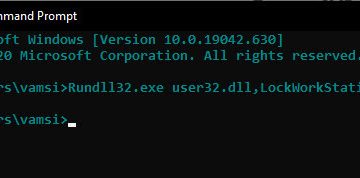Cuando tiene problemas de sonido en Chrome, lo más probable es que el sonido no provenga de una pestaña de Chrome en particular o que esté deshabilitado en toda la aplicación de Chrome.
En ambos casos, un Chrome mal configurado la configuración llamada “No permitir que los sitios reproduzcan sonido” es la razón principal. Por lo tanto, usar la configuración correcta debería resolver el problema de inmediato.
Sin embargo, aún puede enfrentar problemas por otros motivos, como el uso de una aplicación de Chrome desactualizada, caché dañada, extensión defectuosa, etc. Sin embargo, hemos compilado una lista de soluciones aplicables que pueden solucionar varios tipos de problemas de sonido en Chrome.
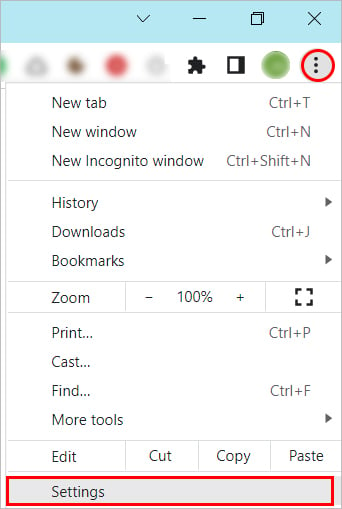
Cómo solucionar”El sonido de Chrome no funciona”?
Antes de pasar a las correcciones, reproduzca cualquier audio en un navegador diferente para verificar si el audio no funciona específicamente en Chrome. Además, si usa un dispositivo externo como un altavoz para el audio, asegúrese de que funcione bien.
Una vez que esté seguro de que no es el hardware de audio el que causa el problema, aplique las siguientes correcciones hasta que se resuelva el problema de sonido.
Habilite el audio en la configuración de Chrome
En caso de que haya habilitado una configuración que evita que los sitios reproduzcan sonido, no podrá escuchar nada en Chrome. La configuración específica puede incluso bloquear el audio solo para algunos sitios. Entonces, para solucionarlo, debe configurar la configuración y eliminar todos los sitios de su lista de bloqueo.
Aquí se explica cómo hacerlo.
Haga clic en el ícono de tres puntos (vertical) en la parte superior. esquina derecha y seleccione Configuración.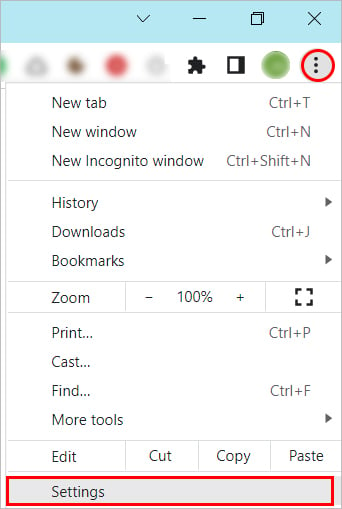 Seleccione Privacidad y seguridad en la barra lateral izquierda. En el panel derecho, seleccione Configuración del sitio.
Seleccione Privacidad y seguridad en la barra lateral izquierda. En el panel derecho, seleccione Configuración del sitio.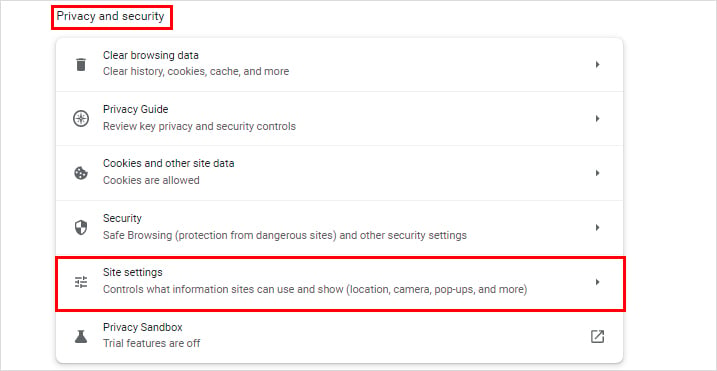
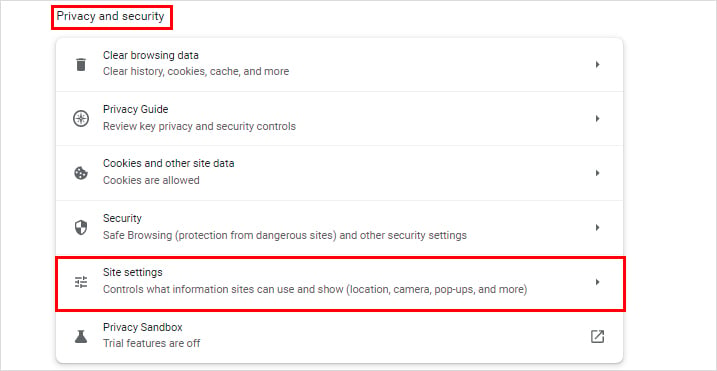 Luego, desplácese hacia abajo y haz clic en Configuración de contenido adicional. Ahora, haz clic en Sonido.
Luego, desplácese hacia abajo y haz clic en Configuración de contenido adicional. Ahora, haz clic en Sonido. A continuación, elija la opción Los sitios pueden reproducir sonido.
A continuación, elija la opción Los sitios pueden reproducir sonido.

Del mismo modo, si tiene problemas de sonido en Chrome solo para algunos sitios específicos,
haga clic en el ícono de tres puntos a continuación a la URL del sitio y seleccione Eliminar. Y repita este proceso para cada sitio en la sección No se permite reproducir sonido. O bien, seleccione la pestaña de Chrome donde tiene el problema de sonido. Luego, haga clic en el pequeño candado en su barra de direcciones y active la opción Sonido.
O bien, seleccione la pestaña de Chrome donde tiene el problema de sonido. Luego, haga clic en el pequeño candado en su barra de direcciones y active la opción Sonido.
Comprueba si el volumen de Chrome está bajo o silenciado en su sistema
En un sistema Windows, se puede activar/desactivar el audio de una aplicación específica, como Chrome, desde el “mezclador de volumen”. Y, si está recibiendo la salida de sonido solo desde la aplicación Chrome, probablemente esté deshabilitada allí.
Puede volver a habilitar el volumen de Chrome de la siguiente manera.
En su barra de tareas, haga clic con el botón derecho en el altavoz icon.Seleccione el mezclador Open Volume. Haga clic en el icono de altavoz debajo de Google Chrome para desactivar el silencio El sonido. Además, arrastra el control deslizante hacia arriba para aumentar el volumen.
Haga clic en el icono de altavoz debajo de Google Chrome para desactivar el silencio El sonido. Además, arrastra el control deslizante hacia arriba para aumentar el volumen.

Seleccione el dispositivo de salida de audio correcto
A pesar de tener todas las configuraciones de sonido correctas en Google Chrome, es posible que aún tenga problemas de audio debido al dispositivo de audio. En otras palabras, significa que está utilizando el dispositivo incorrecto para la salida de audio.
Por lo general, estos problemas ocurren cuando ha conectado varios dispositivos de audio, como auriculares, micrófonos, parlantes, etc., a su sistema. Por lo tanto, considere mantener solo el dispositivo de audio que usa con frecuencia y desconecte los demás, si corresponde. Además, apague BlueTooth en su dispositivo, ya que podría estar conectado a otro dispositivo de audio BlueTooth.
Ahora, para configurar el dispositivo correcto, desea escuchar el audio,
En Windows
Abra la aplicación Configuración. Puede usar el acceso directo Windows + I. Haga clic en Sistema y seleccione Sonido en la barra lateral izquierda. Seleccione un dispositivo diferente en la sección Elija su dispositivo de salida.
En Mac
Haz clic en el ícono de Apple y selecciona Preferencias del sistema. Luego, haz clic en Sonido.
 En la ventana Sonido, haga clic en la pestaña Salida y elija un dispositivo diferente para el sonido.
En la ventana Sonido, haga clic en la pestaña Salida y elija un dispositivo diferente para el sonido. 
 También , desmarque la opción Silencio junto al Volumen de salida y arrastre el control deslizante para aumentar el nivel de volumen. Seleccione la pestaña Entrada y configure los ajustes como en el paso anterior si tiene problemas de grabación mientras usa Google Chrome.
También , desmarque la opción Silencio junto al Volumen de salida y arrastre el control deslizante para aumentar el nivel de volumen. Seleccione la pestaña Entrada y configure los ajustes como en el paso anterior si tiene problemas de grabación mientras usa Google Chrome.
Actualiza la aplicación de Chrome
Si usas una versión anterior de Chrome, un error sin resolver podría impedir que reproduzca ningún sonido. En ese caso, debe actualizar la aplicación.
Abra Chrome y haga clic en el ícono de tres puntos en la esquina superior derecha. Luego, seleccione Ayuda > Acerca de Google Chrome.
 Espere a que la aplicación verifique y descargue las últimas actualizaciones disponibles.
Espere a que la aplicación verifique y descargue las últimas actualizaciones disponibles.
 Cuando termine de actualizar, reinicie la aplicación y compruebe si el audio funciona.
Cuando termine de actualizar, reinicie la aplicación y compruebe si el audio funciona.
Restablecer la configuración de Chrome
Ya sea que un caché corrupto o una extensión de Chrome defectuosa esté causando el problema, puede resolver ambos simultáneamente restableciendo la configuración de Chrome. Y, dado que al hacerlo, la aplicación vuelve a su configuración inicial, también se solucionan otros problemas de sonido durante el proceso.
Abre una nueva pestaña en Chrome. (Ctrl/Comando + T)Pegue la siguiente URL en su barra de direcciones.
chrome://settings/reset Ahora, haga clic en Restaurar la configuración a sus valores predeterminados originales en la sección Restablecer y limpiar.
Ahora, haga clic en Restaurar la configuración a sus valores predeterminados originales en la sección Restablecer y limpiar.
 En el indicador Restablecer configuración, haz clic en Restablecer configuración para confirmar tu acción.
En el indicador Restablecer configuración, haz clic en Restablecer configuración para confirmar tu acción.

Reinstalar Chrome
En caso de que ninguna de las soluciones funcionara , puede reinstalar Chrome como una opción final. Al hacerlo, la aplicación Chrome comienza de nuevo y los problemas desconocidos también se resuelven automáticamente.
Sin embargo, la reinstalación puede eliminar todas las contraseñas guardadas, el historial de navegación y todas las configuraciones de Chrome. Pero puede sincronizar todos sus datos en la nueva aplicación de Chrome una vez que inicie sesión en una cuenta de Google o en su perfil de Chrome.